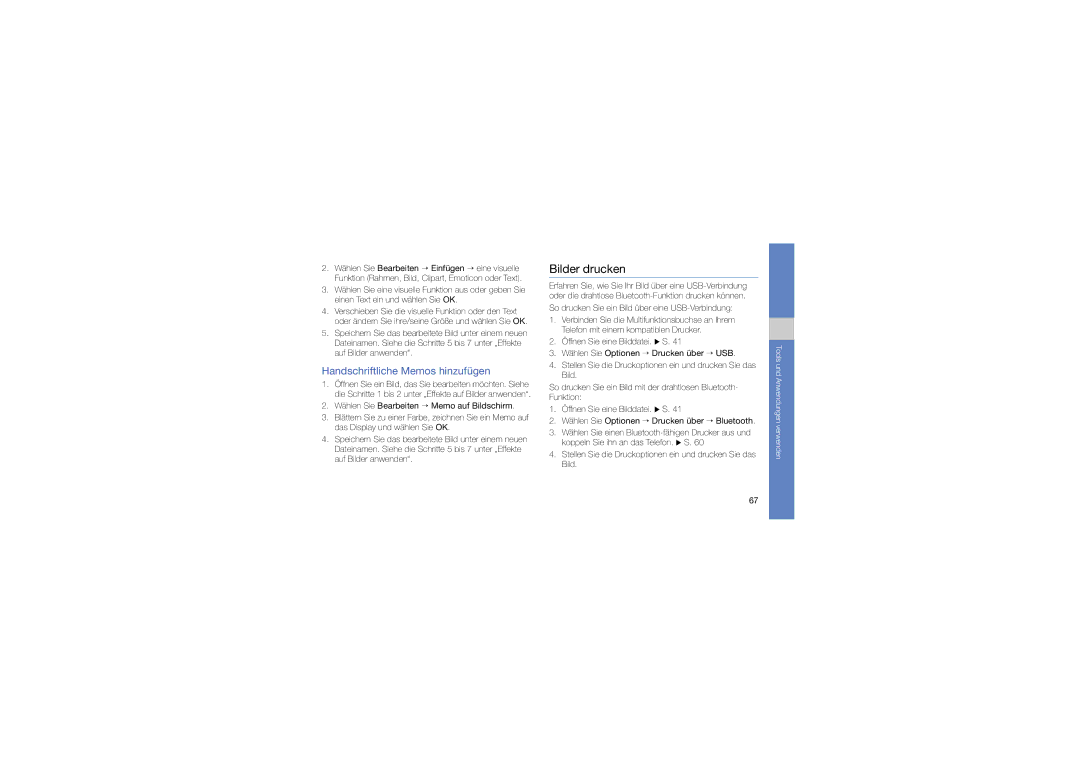2.Wählen Sie Bearbeiten → Einfügen → eine visuelle Funktion (Rahmen, Bild, Clipart, Emoticon oder Text).
3.Wählen Sie eine visuelle Funktion aus oder geben Sie einen Text ein und wählen Sie OK.
4.Verschieben Sie die visuelle Funktion oder den Text oder ändern Sie ihre/seine Größe und wählen Sie OK.
5.Speichern Sie das bearbeitete Bild unter einem neuen Dateinamen. Siehe die Schritte 5 bis 7 unter „Effekte auf Bilder anwenden“.
Handschriftliche Memos hinzufügen
1.Öffnen Sie ein Bild, das Sie bearbeiten möchten. Siehe die Schritte 1 bis 2 unter „Effekte auf Bilder anwenden“.
2.Wählen Sie Bearbeiten → Memo auf Bildschirm.
3.Blättern Sie zu einer Farbe, zeichnen Sie ein Memo auf das Display und wählen Sie OK.
4.Speichern Sie das bearbeitete Bild unter einem neuen Dateinamen. Siehe die Schritte 5 bis 7 unter „Effekte auf Bilder anwenden“.
Bilder drucken
Erfahren Sie, wie Sie Ihr Bild über eine
So drucken Sie ein Bild über eine USB-Verbindung:
1.Verbinden Sie die Multifunktionsbuchse an Ihrem Telefon mit einem kompatiblen Drucker.
2.Öffnen Sie eine Bilddatei. X S. 41
3.Wählen Sie Optionen → Drucken über → USB.
4.Stellen Sie die Druckoptionen ein und drucken Sie das Bild.
So drucken Sie ein Bild mit der drahtlosen Bluetooth- Funktion:
1.Öffnen Sie eine Bilddatei. X S. 41
2.Wählen Sie Optionen → Drucken über → Bluetooth.
3.Wählen Sie einen
4.Stellen Sie die Druckoptionen ein und drucken Sie das Bild.
Tools und Anwendungen verwenden
67